Kuidas kasutada Google Mapsi külgriba Google'i kalendris
Google Google Kaardid Google'i Kalender Kangelane / / May 18, 2021

Viimati uuendatud

Kui olete Google'i rakenduste kasutaja, teate juba, kui mugav saab nende rakenduste integreerimine olla. Ja üks neist suurepärastest viisidest koos kasutamiseks on Google Calendar ja Google Maps.
Värske veebisaidi Google Calendar värskenduse abil saate seda teha kasutage käepärast Google Mapsi külgriba. See muudab teie sündmuse asukoha hankimise imelihtsaks. Ja mis veel parem, on see, et saate oma kalendrisse lisada ka reisi aja sündmuse.
Vaatame, kuidas kasutada Google'i kalendrit Google Mapsi kiirpääsupaneeliga, nagu seda nimetatakse, et saaksite seda funktsiooni ära kasutada.
Avage Google'i kalendris Google Mapsi kiirpääsupaneel
Kui hakkate oma Google'i kalendri sündmusele asukohta lisama, näete Mapsi ikooni kohe eelvaadet. Seda saate teha Google'i kalendri põhiekraanil sündmuse hüpikakna või kogu sündmuse üksikasjade kuvaga.
- Looge oma sündmus nagu tavaliselt.
- Alustage asukoha lisamist ja näete asukohakasti paremal ikooni. Ikooni kuvamiseks peate sisestama ainult ühe märgi.
- Klõpsake nuppu EelvaadeaastalKaardid ikooni ja avaneb kiirpääsupaneel.
- Kui jätkate oma asukoha aadressi sisestamist või valite ühe soovitustest, peate selle täpse koha kuvamiseks Google Mapsi küljeribal uuesti ikoonil klõpsama.
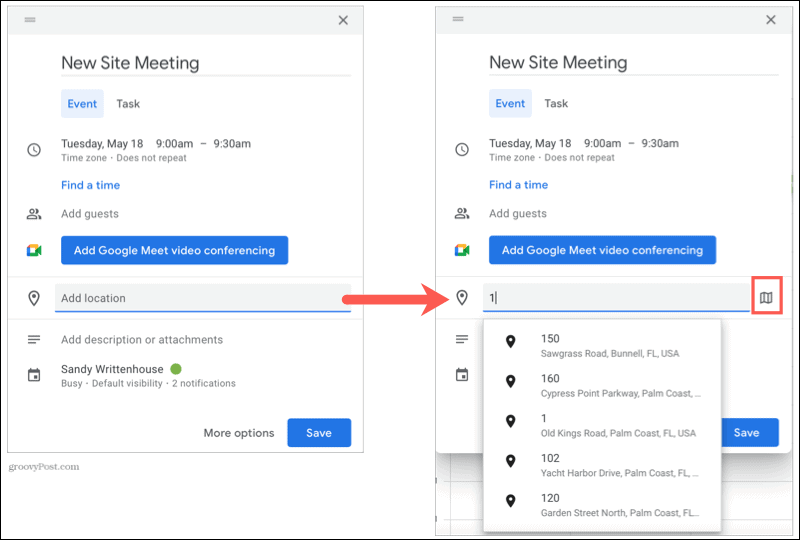
Näpunäide: Võite klõpsata ka külgpaneelil Mapsi ikooni, mis asub otse ikooni Tasks all.
Kasutage kiirpääsupaneeli
Nüüd on teil sündmuse asukoha minikaardivaade. Kui eelistate asukohta Google Mapsis näha, klõpsake nuppu Ava Mapsis.
Nagu kogu Google Mapsi veebisait, saate ka asukoha kohta üksikasju saada klõpsates Vaadake koha üksikasju. Hankige juhiseid või saatke need oma seadmesse, vaadake fotosid, lisage koht lemmikute hulka ja palju muud.
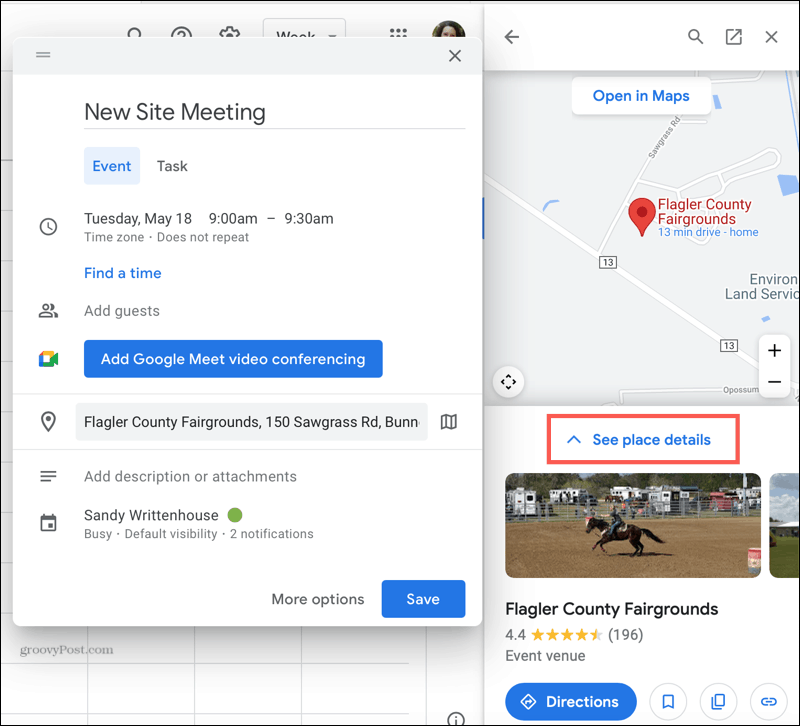
Kui asukoha kaardilink on saadaval, saate selle kopeerimiseks klõpsata ja seejärel kleepida oma kalendrisündmusesse. Seejärel on teie osalejatel otselink asukohale Google Mapsis.
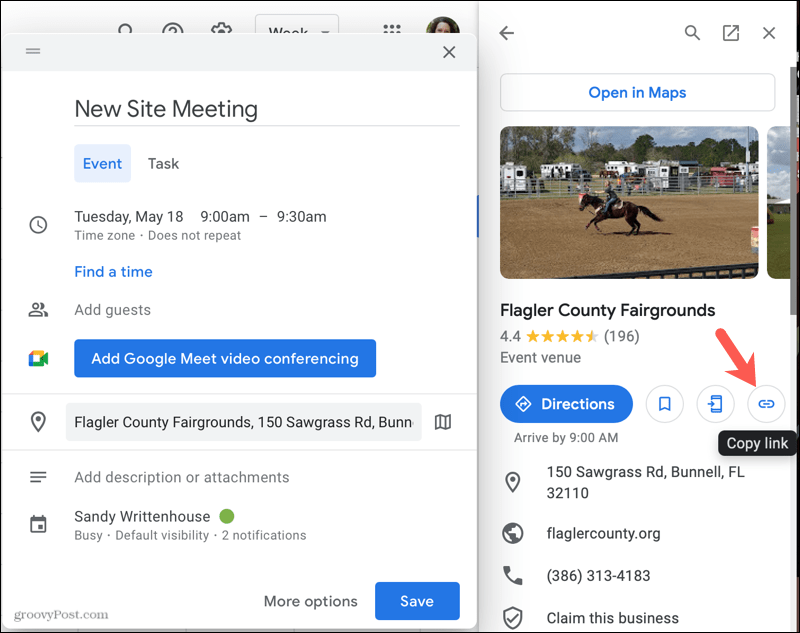
Kui olete lõpetanud sündmuse üksikasjade ja kiirpääsupaneeli funktsioonide üksikasjad, vajutage kindlasti Salvesta sündmuse kalendrisse lisamiseks.
Lisage reisiaja sündmus Google'i kalendrisse
Veel üks Google Mapsi kiirpääsupaneeli suurepärane funktsioon on reisiaja sündmuse lisamine. See lisab teie kalendrisse sündmuse, kui peate oma asukohast lahkuma, et sündmusele õigeaegselt kohale jõuda.
- Klõpsake kiirpääsupaneelil oma sündmuse asukohta Juhised.
- Näete vahemaad ja reisi aega oma kohast sündmuse asukohta. Kui lahkute oma sündmusele muust konkreetsest kohast, klõpsake nuppu Teie asukoht ja sisestage see alguspunkt.
- Kui olete lõpetanud, klõpsake nuppu Lisa kalendrisse.
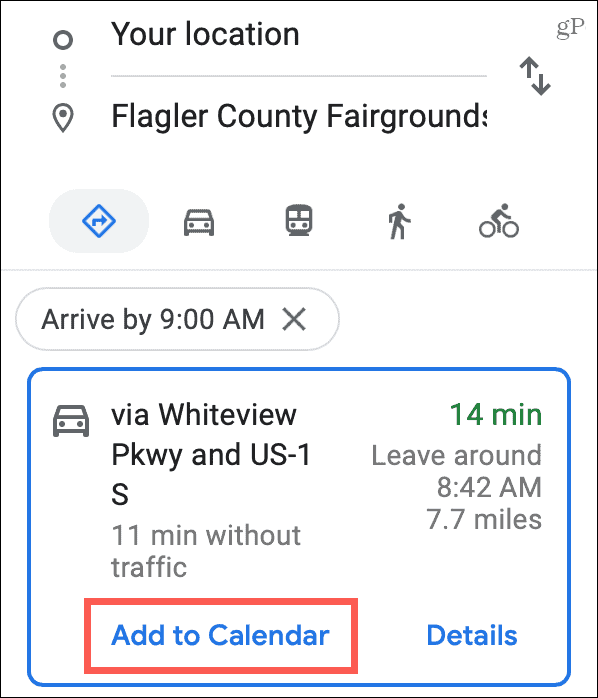
Seejärel saate selle reisi aja sündmuse oma kalendrisse. Avage see ja näete, mis kell peate oma ürituse jaoks lahkuma. Samuti saate sellele sündmusele teha vajalikke muudatusi nagu iga muud, näiteks muuta oma lähtekohta või lisada märguande.
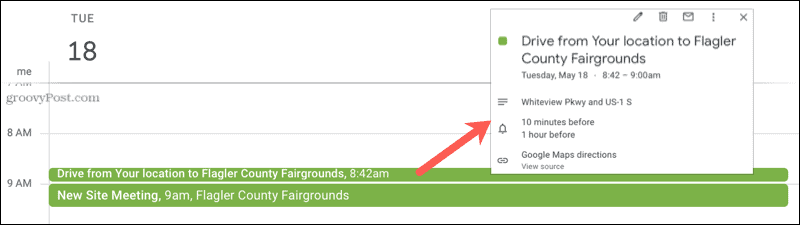
Planeerige oma sündmus Google'i kalendri ja Google Mapsi abil
Järgmise Google'i kalendri sündmuse loomisel vaadake oma sündmuse asukohta Google Mapsi külgribalt. Võite kasutada Google Mapsi funktsioone, et lisada rohkem üksikasju või veenduda, et jõuate õigeaegselt.
Nende rakenduste mõnede lahedamate viiside leidmiseks vaadake, kuidas seda teha lisage taustapilt Google'i kalendrisse ja kuidas planeerige oma järgmine teekond Google Mapsis.
Google Chrome'i vahemälu, küpsiste ja sirvimisajaloo kustutamine
Chrome teeb suurepärast tööd teie sirvimisajaloo, vahemälu ja küpsiste salvestamisel, et brauseri jõudlust veebis optimeerida. Tema enda kuidas ...
Poehindade sobitamine: kuidas saada veebihindu poes sisseoste tehes
Poest ostmine ei tähenda, et peate maksma kõrgemaid hindu. Tänu hinna sobitamise garantiidele saate veebis allahindlusi ...
Kuidas kinkida Disney Plusi tellimus digitaalse kinkekaardiga
Kui olete Disney Plusi nautinud ja soovite seda teistega jagada, saate Disney + Gift'i tellimuse osta järgmiselt.
Teie juhend dokumentide jagamiseks teenuses Google Docs, Sheets ja Slides
Saate hõlpsasti Google'i veebipõhiste rakendustega koostööd teha. Siin on teie juhised õiguste jagamiseks teenustes Google Docs, Sheets ja Slides ...


